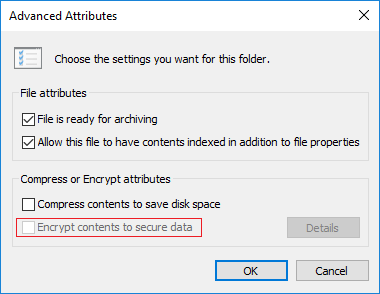Si vous partagez votre ordinateur avec d'autres membres de votre famille ou des amis, il est très important de garder vos données en sécurité et privées. Pour ce faire, vous pouvez facilement utiliser le système de fichiers de chiffrement (EFS) intégré de Windows pour crypter en toute sécurité vos données dans des fichiers et des dossiers. Mais le seul problème est qu'il n'est pas disponible pour les utilisateurs de Windows Home Edition et que vous devez effectuer une mise à niveau vers les éditions Pro, Enterprise ou Education pour utiliser cette fonctionnalité.
Pour crypter un fichier ou un dossier dans Windows, il faut essentiellement cliquer avec le bouton droit sur le fichier ou dossier souhaité, puis choisir Propriétés dans le menu contextuel. Dans la fenêtre Propriétés, cliquez sur le bouton Avancé de l'onglet Général; puis dans la fenêtre des attributs avancés, cochez «Code Contenu para proteger los datos". Cliquez sur OK pour enregistrer les modifications et vos fichiers ou dossiers seront cryptés en toute sécurité.
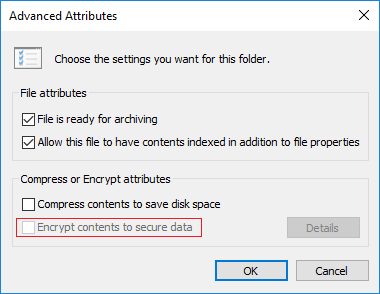
Mais quelle est l'option pour crypter des fichiers ou des dossiers qui est «Crypter le contenu pour protéger les données" c'est grisé ou désactivé? Eh bien, vous ne pourrez pas crypter des fichiers ou des dossiers dans Windows et toutes vos données seront visibles par toute personne ayant accès à votre système. Donc, sans perdre de temps, voyons comment réparer le contenu chiffré pour protéger les données grisées dans Windows 10 à l'aide du didacticiel ci-dessous.
Correction du contenu chiffré pour protéger les données grisées dans Windows 10
Assurez-vous de créer un point de restauration en cas de problème.
Noter: Vous ne pouvez utiliser le chiffrement EFS que dans les éditions Windows 10 Professionnel, Entreprise et Éducation.
Méthode 1: corriger le contenu chiffré pour protéger les données grisées dans le registre
1. Appuyez sur la touche Windows + R puis tapez regedit et appuyez sur Entrée pour ouvrir Éditeur de registre.
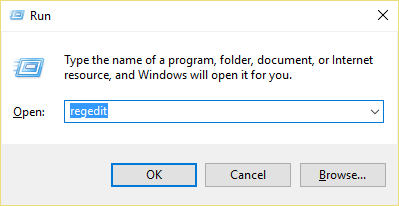
2. Accédez à l'emplacement d'enregistrement suivant:
HKEY_LOCAL_MACHINE SYSTEM CurrentControlSet Control FileSystem
3. Assurez-vous de choisir Système de fichiers puis, dans le volet droit de la fenêtre, double-cliquez sur NtfsDisableEncryption DWORD.
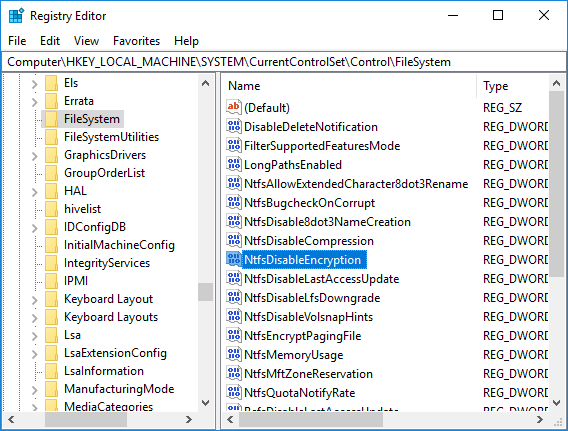
4. Vous verrez que la valeur DWORD NtfsDisableEncryption serait définie sur 1.
5. Modifiez sa valeur à 0 et cliquez sur OK.
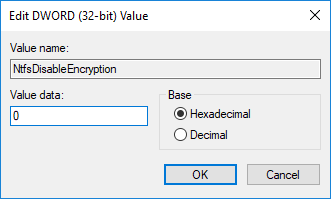
6. Fermez l'Éditeur du Registre et redémarrez votre ordinateur pour enregistrer les modifications.
7. Une fois le système redémarré, à nouveau clic droit sur le fichier ou le dossier vous voulez crypter et choisir Propriétés.
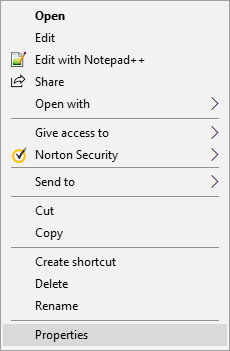
8. Faible Général clique sur l'onglet Avancée bouton en bas.
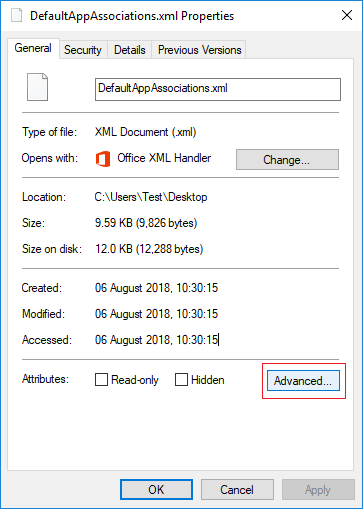
9. Maintenant, dans la fenêtre Attributs avancés, vous pouvez cocher «Crypter le contenu pour protéger les données".
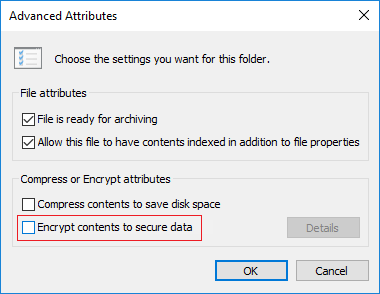
Vous avez de manière satisfaisante Correction du contenu chiffré pour protéger les données grisées dans Windows 10 Mais si vous ne pouvez pas utiliser cette méthode pour une raison quelconque ou si vous ne voulez pas jouer avec le registre, suivez la méthode suivante.
(*10*)Méthode 2: corriger le contenu chiffré pour protéger les données grisées dans Windows 10 via CMD
1. Abra el símbolo del sistema. El Nom d'utilisateur puede realizar este paso buscando 'cmd' puis appuyez sur Entrée.

2. Tapez la commande suivante dans cmd et appuyez sur Entrée:
fsutil définir le comportement de disableencryption 0
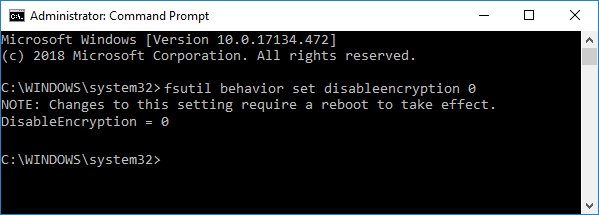
3. Redémarrez votre ordinateur pour enregistrer les modifications.
4. Une fois le système redémarré, option de cryptage en la ventana Attribut avanzado será disponible.
Conseillé:
C'est tout ce que tu as avec le succès Correction du contenu chiffré pour protéger les données grisées dans Windows 10 mais si vous avez encore des questions concernant ce tutoriel, n'hésitez pas à demander dans la section des commentaires.